Video dosyaları da dahil olmak üzere tüm dosya türlerinin bazen yeniden adlandırılması, Kiril adlarının Latin adlarıyla değiştirilmesi gerekir. Bu dönüştürme genellikle video diskleri oluştururken gereklidir: "Rus" adları tüm DVD oynatıcı modelleri tarafından tanınmaz.
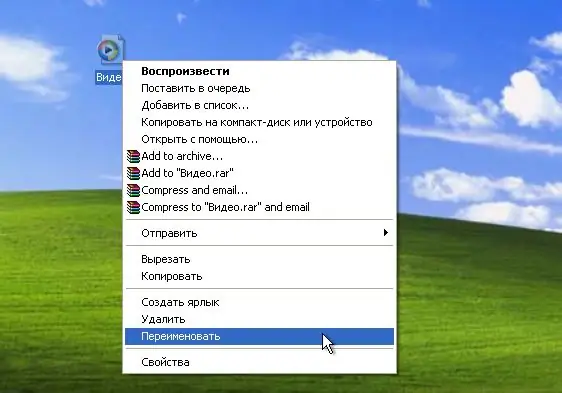
Gerekli
Gezgin yazılımı
Talimatlar
Aşama 1
İşletim sisteminin hangi sürümünü yüklediğinize bakılmaksızın, örneğin Windows işletim sistemi için standart yardımcı programları kullanarak video dosyalarını yeniden adlandırabilirsiniz, bu Dosya Gezgini dosya yöneticisidir. Bununla sadece dosya adlarını değil, uzantılarını da değiştirebilirsiniz.
Adım 2
Dosya uzantısını değiştirmenin tamamen okunamazlığına yol açtığını açıklamaya değer, tk. uzantının değiştirilmesi, biçimin değiştirilmesi anlamına gelir ve biçim yalnızca özel programlar kullanılarak değiştirilebilir. Sistem gezgininizde dosya uzantıları görüntüleniyorsa, bunları gizlemeniz önerilir.
Aşama 3
Bunu yapmak için "Dosya Gezgini"ni başlatın veya "Bilgisayarım" penceresini açın. Araçlar menüsünü tıklayın ve Klasör Seçenekleri'ni seçin. Açılan pencerede "Görünüm" sekmesine gidin ve "Kayıtlı dosya türleri için uzantıyı gizle" öğesinin işaretini kaldırın. Değişiklikleri kaydetmek için "Tamam" düğmesini tıklayın.
4. Adım
Bir veya birkaç dosyanın adını değiştirmek için onları seçin, eğer birden fazla dosya varsa seçim Ctrl ve Shift tuşları kullanılarak yapılır. Seçmeli seçim için Ctrl tuşunu ve grup seçimi için Shift tuşunu kullanın. Bir dizindeki tüm dosyaları seçmek için Ctrl + A tuş bileşimine basın.
Adım 5
Tüm dosyaları işaretledikten sonra, üzerlerine sağ tıklayın ve "Yeniden Adlandır" seçeneğini seçin. Renk değiştirecek alana yeni bir isim girin ve Enter tuşuna basın. Birkaç dosya varsa, seri numarası şeklinde eklenerek aynı adla adlandırılırlar.
6. Adım
Ayrıca, yeniden adlandırma gerçekleştirmek için, örneğin F2 işlev tuşuna basmak veya dosya adının dikdörtgen alanı üzerinde farenin sol düğmesine çift tıklamak gibi alternatif yöntemler kullanılır. Sol fare düğmesine basma sıklığına dikkat edin: bu, dosyanın açıldığı çift tıklamanın aksine, geniş bir aralıkla yapılmalıdır.






